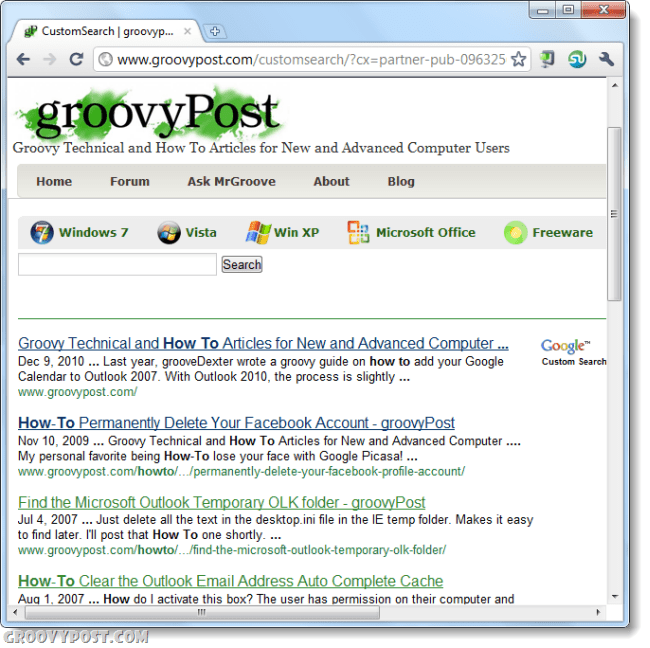Como usar o Google Site Search na barra Chrome Omni
Google Chrome Google Procurar / / March 17, 2020
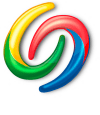
Os usuários do Chrome sempre recebem o conjunto completo de recursos que combinam com os serviços do Google. Desta vez, não é diferente: ao usar o Chrome, você pode iniciar pesquisas específicas do site diretamente na barra de endereços ou, como é chamado no chrome, o "omnibar".
Para usar esse recurso, existem alguns pré-requisitos que devem ser atendidos:
- Você deve ter visitado o site anteriormente pelo menos uma vez e ainda tem as informações no cache do seu navegador.
- O site deve ter a pesquisa personalizada do Google ativada.
- Você deve estar usando o Google Chrome.
Agora que cobrimos isso, o resto é simples.
Passo 1
No omnibar do Google Chrome, Tipo no endereço do site que você deseja pesquisar. Imediatamente após o endereço, pressioneAba ou o Barra de espaço no seu computador.
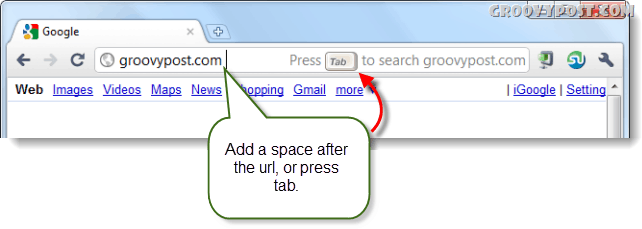
Passo 2
O endereço do URL deve mudar para uma caixa azul clara com "Pesquisar" na frente. Agora vá em frente e digite o tipo na sua consulta.
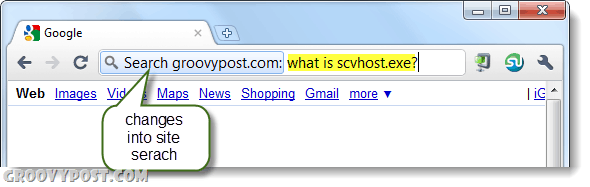
Feito!
Agora, o Chrome deve direcioná-lo diretamente para a página de pesquisa personalizada do Google nos sites, com os resultados da sua consulta listados. Na captura de tela abaixo, você pode ver como é a busca no groovyPost. Lembre-se de que isso não funciona em todos os sites, mas naqueles que existem agora você tem um truque legal na manga.